Izgalmas pillanatok rögzítése az iPad játékmenetén
Sok játékrajongó a jobb játékélmény érdekében az iPhone helyett inkább kibővített képernyőn játszik játékokat, mint iPhone. Néhány játékos szívesen rögzíti a játékok legizgalmasabb részét, hogy online megossza őket barátaival. Mások érdemes felvenni az iPad játékmenetét, hogy javítsák játéktudásukat, vagy egyszerűen készítsenek videojáték-oktatóanyagot. A kérdés az, hogyan lehet játékot rögzíteni iPad-en. Itt megmutatjuk a bevált módszereket a játék rögzítésére minden típusú iPad-en, beleértve az iPad Air-t, az iPad mini-t, az iPad Pro-t és még sok mást.
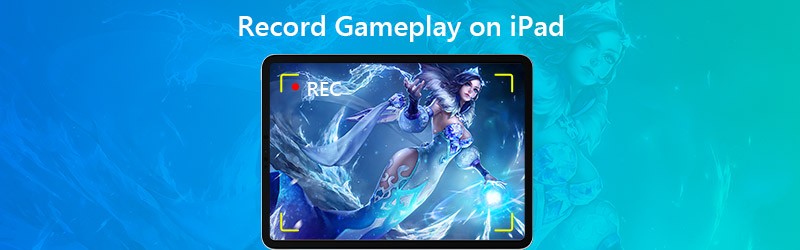

1. rész: Alapértelmezett módszer az iPad játékmenetének rögzítésére
Az iOS 11 vagy újabb és az iPadOS óta az Apple lehetővé teszi a képernyő rögzítését és a hang rögzítését iPad, iPhone vagy iPod touch készüléken. A játékmenet iPad-en történő rögzítése előtt engedélyezheti a Képernyőfelvétel funkciót a Vezérlőközpontban.
1. lépés. Nyissa meg a Beállításokat az iPad-en, és koppintson a ikonra Irányító központ, akkor A vezérlők testreszabása. Koppintson a Hozzáadás gombra a mellett Képernyő felvétele a funkció engedélyezéséhez.
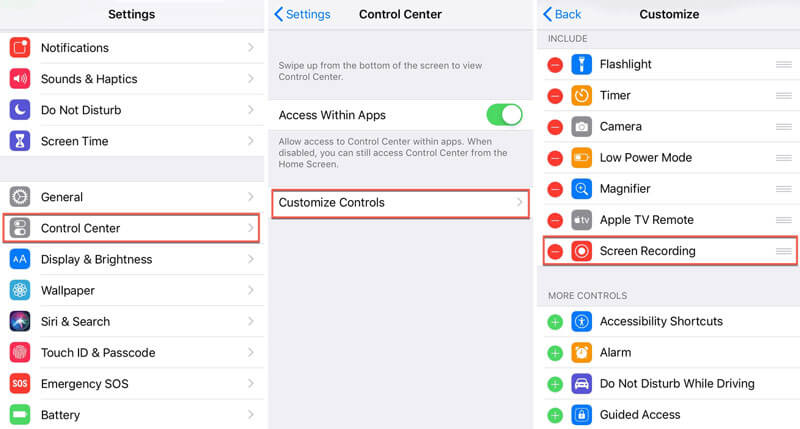
2. lépés. Csúsztassa lefelé a képernyő jobb felső sarkától a képernyő megnyitásához Irányító központ.
3. lépés Koppintson a Rekord gombot a felvétel elindításához és a rögzíteni kívánt játék lejátszásához.
4. lépés Ha vége a játéknak, megérintheti a pirosat Rekord gombot a felvétel leállításához.
A felvétel után az összes felvételt automatikusan menti az iPad fotói alkalmazásba.
2. rész: A játékmenet rögzítése iPad-en a ReplayKit segítségével
Az Apple ReplayKit egy eszköz, amellyel videojátékokat rögzíthet iPad-en és iPhone-on. A ReplayKit segítségével megoszthatja vagy elmentheti a felvételt a Camera Roll-ba a játékból. De nem minden játék támogatja a ReplayKit programot. Ha tudni szeretné, hogy a játék támogatja-e a ReplayKit programot, ellenőrizheti a játék részleteit az App Store-ban.
1. lépés. Nyissa meg a ReplayKit programot támogató játékot, és keresse meg a képernyőfelvételi funkciót. (Általában kameraikonként jelenik meg a fő felületen.)
2. lépés. Koppintson a képernyőfelvétel ikonjára. nyomja meg Felvétel képernyő gombra (vagy a Képernyő és mikrofon rögzítése), amikor a rendszer kéri.
3. lépés Akkor játszhat a játékkal. Amikor a játéknak vége, érintse meg a elemet Állj meg gombot a felvétel befejezéséhez.
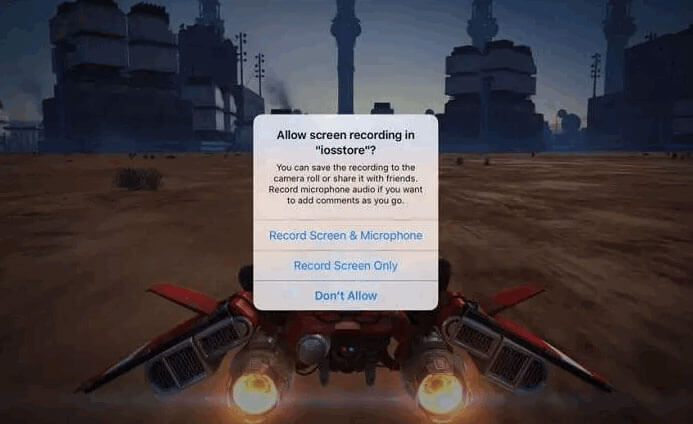
Rögzítse az iPad játékmenetét a Vidmore Screen Recorder segítségével
Ha kiváló minőségű kimenettel kívánja rögzíteni az iPad játékmenetét, először tükrözheti az iPad képernyőjét a számítógépén, majd rögzítheti a játékot a számítógépen. Vidmore Screen Recorder a legjobb játékrögzítő szoftver, amely bármilyen korlátozás nélkül rögzít videókat és hangokat.
- Zökkenőmentesen rögzítheti az iPad játékmenetét anélkül, hogy lemaradna a Windows és a Mac rendszerről.
- Készítsen bármilyen 2D / 3D játékmenetet, HD videót, streaming zenét és webkamerát.
- Készítsen képernyőképet a teljes képernyőről vagy egy testreszabott területről.
- A játékmenetet valós időben szerkesztheti, például szöveget, nyilakat vagy alakzatokat adhat hozzá.

3. rész: Az iPad játékmenetének rögzítése a Csatlakozás Mac-hez segítségével
Ez a módszer nem igényel jailbreak-t, harmadik féltől származó alkalmazást vagy további hardver telepítést. Amit meg kell tennie, az a iPad csatlakoztatása a Mac-hez. Eközben győződjön meg arról, hogy iPad-jén az iOS 8 vagy újabb, a Mac-en pedig macOS X Yosemite vagy újabb verzió fut.
1. lépés. Csatlakoztassa iPadjét a világító kábel segítségével a Mac számítógépéhez.
2. lépés. Nyissa meg a QuickTime Player alkalmazást, lépjen a Fájl menübe, és válassza a lehetőséget Új filmfelvétel.
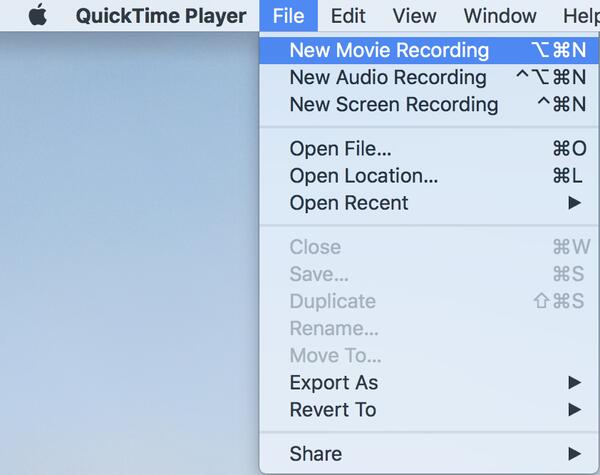
3. lépés Megjelenik a felvételi ablak, és rákattinthat a mellette található legördülő nyílra Rekord gombot, és válassza ki az iPad alkalmazást.
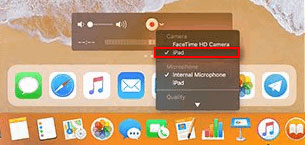
4. lépés A játékzenei effektus rögzítéséhez kiválaszthatja az iPad mikrofonját. Kattints a Rekord gombot a játékmenet iPad-en történő rögzítésének megkezdéséhez.
5. lépés. Ezután játszd a játékot iPad-en. Amikor a játéknak vége, kattintson a gombra Állj meg gombra kattintva mentheti a játékot rögzítő videót.
4. rész: Gyakori kérdések a játékmenet rögzítéséről iPad-en
1. Rögzít-e hangot az iPad képernyője?
Igen. Nyissa meg a Vezérlőközpontot, és nyomja meg hosszan a Képernyőfelvétel gombot. Érintse meg a Mikrofon audio gombot a mikrofon opció engedélyezéséhez. Ezután érintse meg a Felvétel indítása elemet, hogy rögzítse a képernyőt hanggal az iPad készüléken.
2. Meddig lehet képernyőt rögzíteni iPad-en?
Nincs rögzített maximális időkorlát az iOS képernyős videó rögzítéséhez. Valójában ez az iPad szabad helyétől függ. Ha iPad-jén kifogy a hely, a képernyőfelvételnek le kell állnia.
3. Legális-e a nyilvántartás szűrése?
Nem. A szerzői jogok megsértése miatt a legtöbb esetben illegális a felvételek szűrése iPad, iPhone, Android, Windows, Mac és más platformokon. Továbbá, ha titokban online hangbeszélgetéseket és videohívásokat rögzít, az szintén nem megengedett.
Következtetés
Ennyi játékmenet rögzítése iPad-en. Amikor csak akarja rögzítse a Fortnite játékmenetét, PUBG vagy Roblox játékmenet iPad-en, ellenőrizheti a cikk részleteit, hogy rögzítse az iPad játékmenetét, és könnyedén megoszthatja a felvételt barátaival. Ha jobb tippjeid vannak a játék felvételével kapcsolatban, ne habozz, írj megjegyzést.


